Чарівні лінії кисті
Є багато способів малювання на папері, але можливості програми CorelDRAW допомагають насолоджуватися творчістю використовуючи при цьому мінімум зусиль. Я розповім Вам про дивовижні здібності інструменту "кисть" цієї програми.
Повторюйте за мною. В панелі інструментів вибираємо інструмент "живопис". Тепер в панелі інструментів меню натискаємо на кнопочку "кисть".

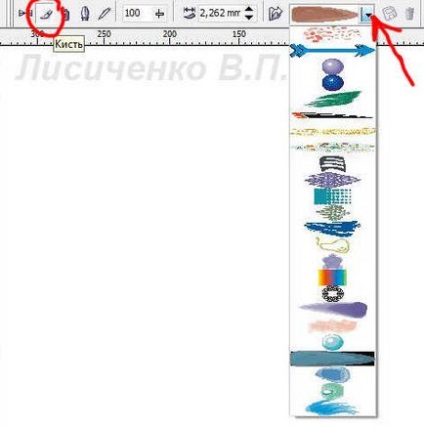
У цій же панелі відкривається віконце з набором кистей. Вибирайте будь-яку і проводите лінію на робочому аркуші. Кожна лінія може мати товщину, яка вам подобається. Потрібно лише встановити параметри лінії в віконечку панелі меню.
Пам'ятайте, що лінії можна розтягувати і повертати, поки вона виділена маркерами. Щоб намалювати таку лінію, ви повинні зняти виділення з лінії клацнувши по порожньому місці столу інструментом "покажчик". Цим же інструментом можна виділити лінію, якщо хочете щось виправити, поміняти місцями. Спробуйте можливості всіх ліній і насолоджуйтеся творчістю!
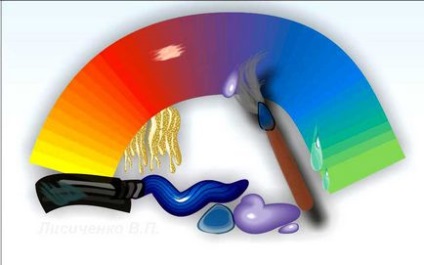
Намалюємо пейзаж. Для цього підготуємо спочатку робочий лист.
1 крок. Намалюємо два прямокутника і заллємо з блакитним, і зеленим кольором. Блакитний помістимо сверзу - це буде наше небо.
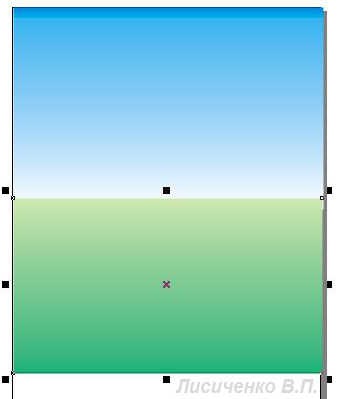
2 крок. Виберемо іструмент "живопис", а в панелі меню "пульверизатор". У віконці ви побачите "файли спмска пульверізатра"

4 крок. Вибираємо знову інструмент "живопис" а в списку файлів знаходимо траву, квіти, гриби. все що Вам сподобається, можна розмістити в нижній частині листа.
5 крок. Якщо Ви хочете помістити на малюнку дерево, або озеро, скористайтеся інструментом "кисть" (див. Попередній урок).
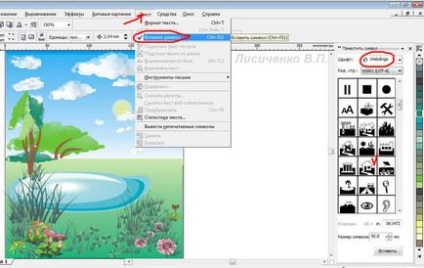
6 крок. Це цікаво! Нарісунок можна поміщати готові об'єкти, які естьт в програмі. Для цього в меню виберіть "Текст" (див. Малюнок вище), натискаємо, а в меню вибираємо пункт "вставити символ". Зліва відкриється додаткове віконце. Натискаємо в віконці "шрифт" на чорний трикутник зліва, і в списку, знаходимо "wingdings" (майже в самому низу списку). Є ще "wingdings 1", "wingdings 2", "wingdings 3". Все це символи, доступні для вставки. Вибирайте все що вам подобається і тягніть на свій малюнок. Наш літній пейзаж готовий!

На цьому уроці ми навчимося малювати квіти, швидко, легко і красиво. Застосовуємо все знання з попередніх уроків. А так же дізнаємося дещо нове і незвичайне!
1 крок. Інструментом "еліпс" отрісовиваємих витяннутий овал. За допомогою "інтерактивної оболонки" робимо один край овалу гострим і в заливці "градієнт", вибираємо "конічний" тип заливки.

2 крок. Встановлюємо наш овал в вертикальному положенні. В меню "вирівнювання" вибираємо "конвертація" і далі "обертати". У лівій частині поля з'являється додаткове робоче вікно. У цьому вікні вибираємо кут 15 градусів, ставимо крапку в нижній середній частині квадрата і тиснемо на кнопку "застосувати до дубліката". Пам'ятайте, щоб працювати з об'єктом, він повинен бути виділений маркерами. Наш овал (пелюстка майбутнього квітки) починає заповнюватися по колу. Коли коло повністю заповниться, таким же способом заповнюємо серединку. Длясередіи квітки виберіть інший колір і менший розмір пелюстки.
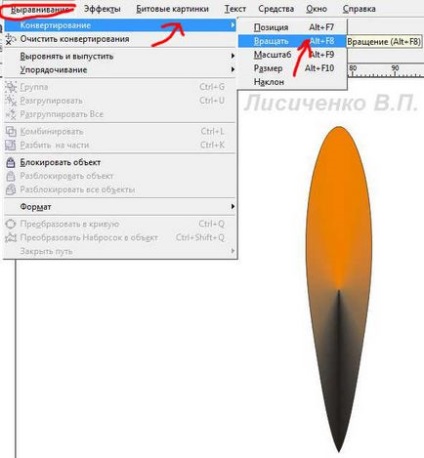
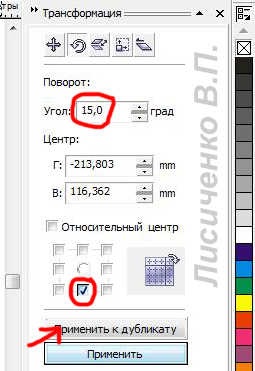
3 крок. Обводимо вийшов квітка інструментом "покажчик", вибираємо в меню кнопку "група" і групуємо наш квітка. Потім в меню "ефекти" вибираємо пункт "перспектива". Наш квітка вийшов укладеним в пунктирний квадрат з маркерами на краях. Розтягуємо маркери і надаємо квітці "правдоподібну" форму. Робимо ще кілька суцвіть різної форми і кольору. Пам'ятайте, що кожне суцвіття можна продублювати!

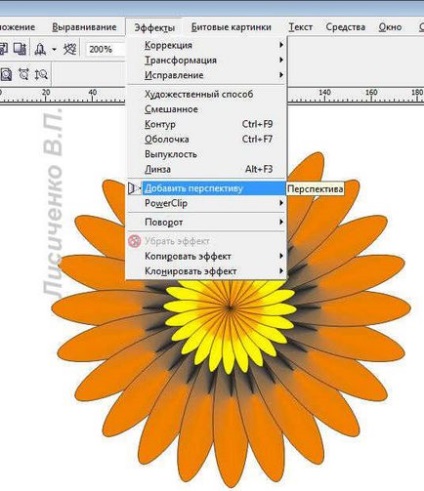

4 крок. Вибираємо інструмент "прямокутник" і промальовується довгу вузьку смужку. Це буде наш стебло. Заливаємо лінійним градієнтом і ізгтбаем за допомогою "інтерактивної оболонки". Стебла поміщаємо за суцвіття.
5 крок. Отрісовиваємих на аркуші прямокутник. Вибираємо заливку і поміщаємо на задній план, тобто за нашими квітами. У нас вийшла шикарна листівка. Можна додавати напис і дарувати друзям!
